Trong phần mềm AutoCAD, để có thể phóng to thu nhỏ đối tượng chúng ta có lệnh Scale trong CAD. Phóng to thu nhỏ đối tượng trong CAD được sử dụng phổ biến. Tuy nhiên, với những người mới học vẽ AutoCAD thì để thực hiện lệnh này còn khá bỡ ngỡ. Và không biết lệnh này có tác dụng gì, cách sử dụng như thế nào cho thật chính xác? Bạn hãy tham khảo thêm bài viết mà huyhieulee.com chia sẻ dưới đây nhé!
1. Công dụng của lệnh Scale trong CAD là gì?
Lệnh Scale trong CAD được dùng với lệnh tắt SC. Đây là lệnh dùng để thu nhỏ hoặc phóng to đối tượng trong một bản vẽ. Việc phóng to hay thu nhỏ sẽ tùy thuộc vào tỉ lệ mà bạn muốn thay đổi trong quá trình thiết kế kỹ thuật.
Trong quá trình sử dụng, sẽ có hai trường hợp sử dụng lệnh Scale xảy ra đó là:
– Scale 1 phương (1 chiều)
– Scale 2 phương theo trục X, Y.
Riêng đối với lệnh Scale một phương trong CAD thì bạn sẽ tiến hành thu nhỏ hoặc phóng to đối tượng chỉ theo 1 chiều.
2. Cách dùng lệnh scale trong CAD cơ bản
Bước 1: Gõ SC rồi nhấn Enter để thực hiện quét vùng đối tượng mà bạn muốn phóng to hay thu nhỏ.
Bước 2: Quét chọn vùng đối tượng cần Scale và nhấn Enter
Bước 3: Click chuột để chọn 1 điểm gốc trên đối tượng. Điểm này còn được gọi là điểm tâm. Từ điểm này, bạn có thể phóng to hoặc thu nhỏ đối tượng. Bạn cũng cần chú ý là điểm này thì không thể di chuyển được. Lúc này, bạn hãy gõ tỷ lệ scale mà bạn muốn thực hiện.
Ví thử nếu bạn muốn scale đối tượng to lên gấp 4 lần thì gõ số 4. Trường hợp mà muốn nó nhỏ lại xuống 4 lần thì nhập 0.25
Lưu ý: Kết quả phóng to hoặc thu nhỏ sẽ phụ thuộc vào tỷ lệ bạn muốn Scale.
– Muốn phóng to bạn nhập giá trị số dương
– Muốn thu nhỏ bạn nhập giá trị số âm
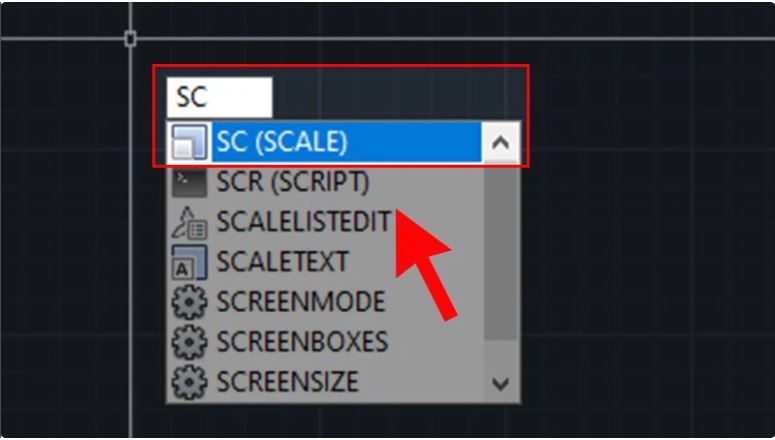
3. Cách dùng lệnh Scale trong CAD nâng cao
a. Dùng lệnh Scale trong CAD với tham số Reference
Giống như cách Scale thông thường nhưng tới bước nhập tỉ lệ scale thay vì bạn nhập chính xác tỷ lệ thì bạn nhập R để chọn tham số Reference
Bước 1: Tại câu lệnh Specify the reference lengt: Trong dòng lệnh Command sẽ nhắc bạn xác định được độ dài tham chiếu. Đây chính là chiều dài theo trục X. Bạn tự ý nhập và nhấn enter
Bước 2: Tại dòng lệnh Specify the new lengt: Dòng lệnh sẽ nhắc bạn chỉ định độ dài mới mà bạn muốn cho dòng đơn vị. Bạn nhập giá trị mong muốn và nhấn enter một lần nữa
b. Cách dùng lệnh Scale đối với file Xref và hình ảnh
Bước 1: Bạn nhập lệnh ATTACH > Ấn phím Space và nhấn Enter
Bước 2:Bạn chọn vị trí lưu tệp của bạn sau đó chọn bản vẽ và nhấn Open
Bước 3: Cửa sổ Xref xuất hiện sẽ mở ra nơi bạn có thể gán tỷ lệ khác nhau với các trục khác nhau. Bạn có thể giữ tất cả các trục ở mức 1 để giữ kích thước ban đầu của Xref được đính kèm. Sau đó bấm Enter.
Bước 4: Kể cả sau khi bạn thêm file Xref, bạn có thể lựa chọn thay đổi tỷ lệ bằng bảng thuộc tính Property Palette. Kết hợp tổ hợp phím Ctrl + 1 bảng thuộc tính sẽ mở ra cuộc xuống và thay đổi tỷ lệ từ tab geometry
4. Lệnh scale trong CAD theo 1 chiều
Để thực hiện được lệnh scale 1 chiều trong CAD thì đối tượng đó phải là 1 block. Thao tác thực hiện scale theo 1 chiều ta làm như sau:
– Bước 1: Muốn sử dụng lệnh Scale đối với Blocks điều đầu tiên bạn phải nhớ là khi tạo một block bạn phải bỏ chọn hộp ‘Scale Uniformly’. Khi taọ block thì một hộp thoại Block Definition mở ra, nhấn Pick point để chọn điểm gốc cho đối tượng scale.
– Bước 2: Nhấn tổ hợp phím ctrl 1 hay lệnh MO để mở Block Reference. Và tiến hành chỉnh sửa lệnh scale 1 chiều X hoặc Y theo mong muốn tại ô scale X hoặc scale Y
Scale bằng lệnh AL
Để thay đổi tỉ lệ, kích thước của một đối tượng ta còn có thể dùng lệnh AL.
Nhập lệnh AL > Nhấn Enter > Chọn đối tượng > Click chọn điểm thứ nhất và điểm thứ hai trên đối tượng > Ấn Enter để kết thúc lệnh.
Lưu ý khi sử dụng lệnh Scale
Để sử dụng Scale ít mắc lỗi nhất, bạn cần quan tâm 2 vấn đề như sau:
Điểm gốc: Bạn cần lựa chọn điểm gốc để cố định đối tượng trước khi Scale. Lệnh Scale trong AutoCAD không phụ thuộc vào việc di chuyển chuột mà chúng sẽ thu nhỏ hay phóng to theo đường thẳng được nối tại điểm gốc. Điểm gốc đảm bảo đối tượng không bị di chuyển khi bạn Scale, giúp bạn kiểm soát chúng được tốt hơn.
Phương thức Scale đối tượng: Có 2 tùy chọn Scale trong CAD là Copy và Reference. Tùy chọn Copy giúp bạn thay đổi tỷ lệ đối tượng, nhưng vẫn giữ một bản gốc đối tượng với kích thước và vị trí như cũ. Reference là tùy chọn để bạn Scale theo kích thước được định sẵn.
Bên cạnh đó, bạn cũng cần kết hợp linh hoạt những lệnh khác trong AutoCAD với lệnh Scale để việc thiết kế được tối ưu hóa và tránh bị lỗi trong quá trình làm việc.
Trên đây là những kiến thức cần biết về việc sử dụng lệnh Scale trong CAD với nhiều công cụ và những tính năng khác nhau. Hy vọng qua bài viết bạn sẽ biết sử dụng lệnh Scale trong CAD.
Hi vọng giải đáp được những vướng mắc mà các bạn đang gặp phải. Chúc các bạn thành công! Theo dõi kênh youtube : HuyhieuleeTV để cập nhật thêm kiến thức nha!












